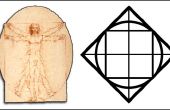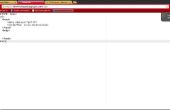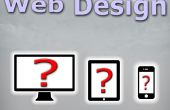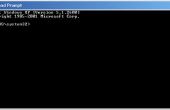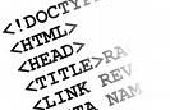Paso 9: Manipulación de objetos: tamaño y escala
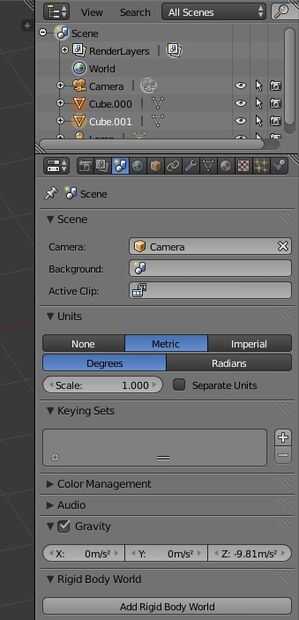
Finalmente! Ahora estamos en el corazón y el alma de modelado 3D: manipular los objetos para ver como lo que queremos.
Probablemente notaste la opción de escala que estaba disponible cuando inicialmente coloca un objeto en el objeto tab en el Editor de propiedades. Ambos de estos funcionan bastante bien, pero si está diseñando un modelo 3D que desea estar en una escala de la vida real, como la escala métrica o imperial, tendremos que cambiar nuestras unidades a éstos en comparación con usando la escala de la "unidad Blender".
Para cambiar lo que estamos operando con las unidades, haga clic en la pestaña de "Escena" en el Editor de propiedades. En esta pestaña hay una opción de "Unidades" donde podemos seleccionar ninguno (para no hay unidades predefinidas), métrico o Imperial unidades. La unidad métrica estándar es el medidor y la unidad imperial estándar es un pie.
La opción de escala existe para que cambiar la relación del tamaño del objeto en comparación con el tamaño de la unidad estándar. Por ejemplo, en unidades métricas, el cubo por defecto es 2 metros de ancho, pero cuando la escala se ajusta en 0,1, el cubo por defecto en lugar de otro es 0.2 metros y 20 centímetros de ancho. Tenga en cuenta que esta escala no se correlaciona con la traducción (móvil) su objeto. En una escala métrica de 0,1, si que se mueva "1" en la dirección x, el objeto mueva 1 metro en lugar de 10 centímetros que supuestamente sugiere la escala.